Как собрать крутой геймерский компьютер самостоятельно, не совершив ошибок, заодно сэкономив деньги и не угробив дорогие компоненты?
Для многих перечисленные сегодня ошибки покажутся банальными. Но многолетний опыт ремонта компьютеров подсказывает, что тема все еще актуальная. Сборка системника напоминает LEGO, где производители комплектующих специально создали много пазов и разъемов, с соединением которых справятся даже неопытные пользователи. Тем не менее, от испорченных плат, погнутых пинов и RAMов нет отбоя. Значит, будем исправляться!
1. Совместить несовместимое!
Проблема:
Самая частая ошибка — это несовместимость компонентов друг с другом. Пример — человек подключает высокоскоростной накопитель данных в разъем SATA II и снижает скорость чтения/записи в несколько раз. Или материнка не поддерживает разогнанные на заводе частоты RAM.
Бывает, что не подходят сокеты (посадочные гнезда) на материнской плате и процессоре, или чипсет не поддерживает какие-то новые технологии. Часто видел несоответствие физических размеров. Например, ATX-плата не помещается в корпус или высокий LED-рам не позволяет закрепить радиатор процессора.
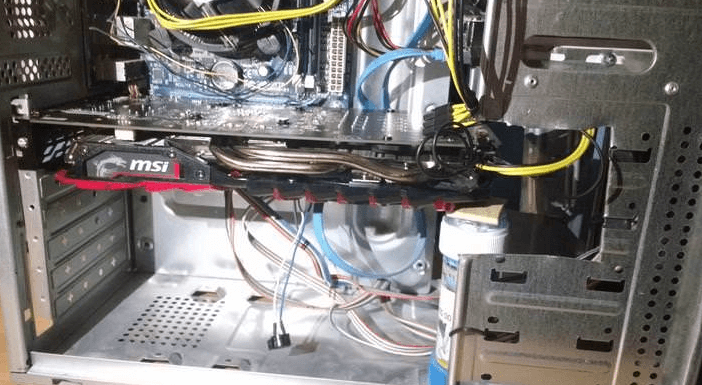
Неприятная ситуация

И еще раз. Вафля?!
Иногда пользователь покупает топовый ZOTAC или Aorus на три вертушки, длина которого не меньше 30 сантиметров, а потом лобзиком делает пропилы в кейсе, чтобы впихнуть этого монстра.

Башня радиатора процессора не уместилась в кейс, но инженер-умелец нашел решение

Еще один пример нестандартного мышления
Решение:
Обязательно смотрите всю информацию на сайте производителя, а не продавца. У кейсов всегда указана максимальная длина видеокарты и высота башни радиатора для охлаждения процессора. Если вы обнаружили, что у выбранного вами кейса нет сайта, лучше вообще отказаться от покупки.
2.Мощный процессор и слабая мать и наоборот
Проблема:
Допустим, вы угадали с сокетом. Для AMD процессоров просто берете AM4 — туда встанет Ryzen первого, второго, да и всех последующих поколений. С Intel есть нюансы. Например, матери на чипсете Z390 примут только камни восьмого и девятого поколения. Так что, обязательно смотрите список поддерживаемых процессоров на сайте производителя.
На этом квест не заканчивается. Даже если камень есть в списке поддерживаемых, при разгоне он может замедлиться или отказать. Это связано с VRM(voltage regulator modules), на которых так любят экономить производители.
Они бывают разных спецификаций и характеристик, а добропорядочный производитель всегда указывает, какие VRM установлены на материнке. Найдите документацию и убедитесь, что регуляторов достаточно и они качественные.
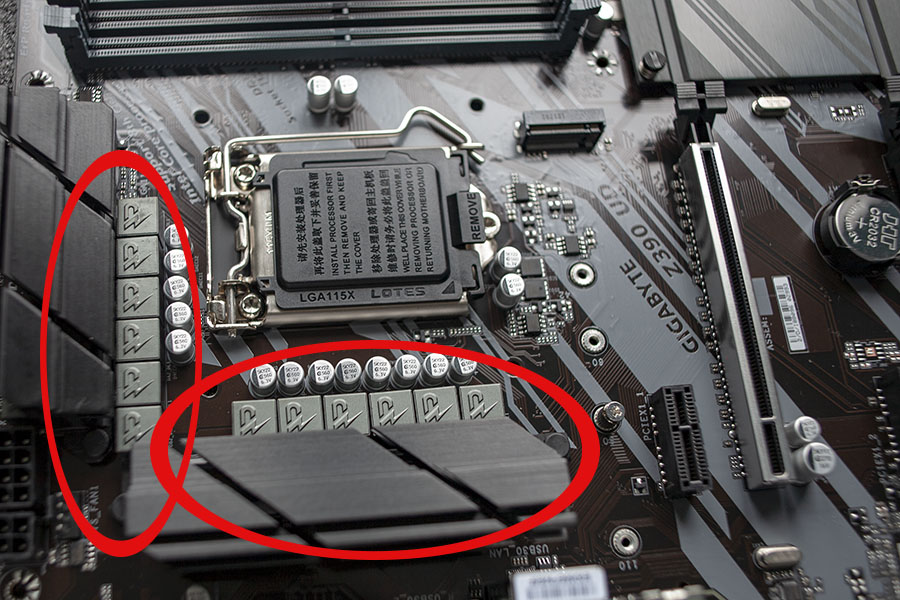
Те самые VRM
Кстати, при перегреве материнская плата может сжечь все, что к ней прикреплено — оперативную память, процессор и видеокарту. Не стоит рисковать. Как и не стоит покупать слишком крутую материнку, чтобы установить на нее слабый процессор — лишняя трата денег.
Решение:
На этот случай есть парочка лайфхаков — простой и очень простой. Простой — посмотреть в табличку ниже. В ней указано соответствие чипсетов и процессоров Intel. Складываем 2+2 и получаем результат.
|
Чипсеты |
Процессоры (до 8 поколения) |
|
|
|
|
|
|
Если говорить о восьмом и девятом поколении процессоров, то чипсет Z370 позволит использовать и разгонять любой топовый процессор от Intel «К»-версии. А Z390 подходит для того же, плюс поддерживает все существующие передовые технологии.
Как вы могли заметить, у Intel буквой «Z» обозначаются материнские платы для разгонов. Дальше идет средние материнки «H» и совсем простые «B». Есть еще «Q», но это уже узкоспециализированная плата. У AMD система похожая. Для AM4 подходит все с буквами «X», «B», «A». Где «X» для разгонов, «B» — средние материнки, а «A» — совсем простые. AM3+ покупать уже не нужно — брать от AMD что-то слабее Ryzen в 2018 году бессмысленно. Кстати, Ryzen Threadripper и Intel i9 вне данной классификации.
Второй лайфхак еще проще — можно взглянуть на разъемы для питания процессора. На материнской плате они обычно располагаются слева вверху, рядом с гнездом процессора. Самый простой разъем состоит из четырех пинов. Далее они комбинируются 4+4, 4+4 и 4, 4+4 и 4+4. Легко догадаться, что чем мощнее процессор, тем больше питания он требует и тем больше пинов занимает. Так что, покупая, например, i5 с буквой «К», ищите ему минимум 4+4 пина, а лучше все 12, как на фото.

Пины, 4+4 и 4
3. Кулер не соответствует ваттам (тепловыделению процессора, TDP)
Проблема:
Актуально для тех, кто любит баловаться разгонами. Многим хочется разогнать свой камень до чудовищных 4-5 гигагерц и любоваться многократно возросшей производительностью. Вот только среди тех, кто загорелся этой идеей и приступил к ее реализации, много новичков, совершающих непростительные ошибки. К примеру, были случаи, когда на Celeron ставили огромную турбину в виде NOCTUA NH-D15, а потом удивлялись, почему от шума музыку в наушниках не слышно и посуда от вибраций в шкафу дребезжит.
Бывают и другие крайности — процессор разгоняют до огромной частоты, оставляя стоковый кулер, из-за чего его температура переваливает за 100 градусов и даже термопаста начинает вытекать. Поэтому, нужно соблюдать баланс. Так, для процессора любая температура до 80 градусов считается нормальной и устанавливать мега-кулер не стоит.
Решение:
Есть параметр TDP — тепловыделение. Его нередко путают с потреблением электроэнергии, потому что обе величины измеряются в ваттах. На деле же это совершенно разные вещи. Вам нужно найти баланс между шумом, температурой и ценой. У всех хороших кулеров на сайте производителя указаны параметры шума, количества оборотов и TDP. Найдите их, а затем узнайте TDP своего процессора. Мысленно накиньте к цифре 10% про запас и выбирайте кулер. Для разгона запас нужен гораздо больше — заранее подсчитайте, во сколько раз может возрасти тепловыделение.
Для простых целей вам хватит стокового вентилятора, который идет в коробочной версии процессора. Через год, если возникнут проблемы, замените его на простой радиатор с 2-4 медными трубками, обновив при этом термопасту. Не планируя заниматься разгоном, не тратьте деньги на дорогой вентилятор и уж тем более на систему жидкостного охлаждения.
Еще взгляните на габариты кулера и убедитесь, что в вашем системнике он будет чувствовать себя комфортно, не прикрывая башней слоты с оперативкой.
Кстати, интересный момент. Иногда кулер способен влиять на FPS в играх. Речь о технологии Turbo Boost от Intel. Если процессор видит запас по температуре, он может ускориться. Для таких случаев следует установить более надежный кулер.
4. Слишком дорогая видеокарта
Проблема:
Нередко при сборке компьютера система хоть и работает, но не в полную силу. Виной тому — отсутствие баланса. Это не смертельно и не сломает вам комплектующие. Однако, вы заплатите много, а получите мало.
Рассмотрим ситуацию. Вы накопили на крутую видеокарту RTX 2080TI, почитав обзоры и восхитившись ее производительностью. Но так как стоимость карточки зашкаливает, у вас остались деньги в лучшем случае на слабенький i5, а то и вообще на i3, причем 4-го поколения. Если объедините их в одной системе, получится эффект бутылочного горлышка — bottleneck. То есть, появится узкое место, из-за которого другие комплектующие будут тормозить.
К категории подобных ошибок относится и установка современного твердотельного накопителя (SSD) на старые порты SATA1 и SATA2. Сам накопитель шустрый, но его скорость будет ограничена пропускной способностью портов. Точно так же будет задыхаться оперативная память с 3600 Гц в материнской плате, поддерживающей максимум 2400 Гц.
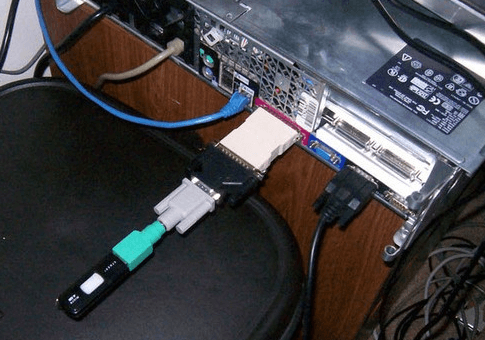
Макбуки отдыхают
Решение:
Нужно зучить соответствие комплектующих. Например, видеокарт и процессоров. В интернете подобной информации очень много — не ленитесь ее гуглить и запоминать. И почаще заглядывайте на сайты производителей. Они ведь стараются, указывая для вас все параметры своего продукта.
5. Блок питания FPS в играх не прибавляет, можно экономить!
Первая часть утверждения верна. А вот со второй согласиться нельзя. И вот, почему:
- Дешевые блоки питания ненадежны и могут в любой момент не только выйти из строя, но и потянуть за собой все остальные комплектующие. Слышали про замыкание?
- Перепады напряжения — дешевый блок с ними не справится. Результат окажется плачевным — все самые дорогие части системника отправятся в мусорное ведро.
- Хороший блок питания имеет гарантию 5-7, а иногда и 10 лет. Это не шутка — производители действительно настолько уверены в своих продуктах. А значит, заплатив один раз 100 долларов, вы обеспечите себя надежным блоком. Это лучше, чем тратить по 25 долларов каждые два года, при этом подвергая систему опасности.
- КПД или эффективность преобразования. Если простыми словами, то номинальное потребление системы — это не то, что блок питания «тянет из розетки». К примеру, у блока с сертификатом 80 PLUS КПД не менее 0.8 при загрузке 50%. Значит, если вашей системе, например, нужно 100W, то блок питания будет тянуть из розетки 120-135W. Чем ближе к 100W он по факту потребляет, тем он эффективнее. Ниже я подробно расскажу, как все эти ватты скажутся на вашем кошельке.
Есть полезный совет — не стоит увлекаться слишком мощными блоками питания. Кажется, что купив блок на 1300W для системы, потребляющей в лучшем случае 650W, вы оставите хороший задел для будущих апгрейдов. На деле же кривая КПД блока питания имеет дугообразную форму. И наиболее эффективным устройство оказывается при загруженности от 40% до 60% от своей номинальной мощности.
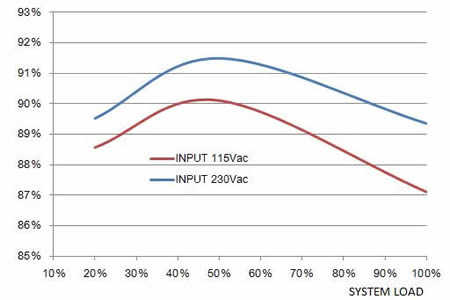
Мощнее — не значит эффективнее
Эффективность КПД — как ее узнать? Для этого можно произвести расчеты. К примеру, если все ваши комплектующие в общей сложности потребляют 300W, а за компьютером вы сидите 6 часов в день, то:
| Блок c КПД не ниже 80% | Простой блок за 20$ с КПД 70% |
|
|
|
|
|
|
|
|
|
|
|
|
Получается, что с дешевым блоком питания вы окажетесь в минусе более чем на десять долларов. А если вы пользуетесь компьютером по 8 часов или вообще сутками его не выключаете? А если сравнить с блоком, у которого КПД 90%? А если вспомнить, что геймерские компьютеры потребляют отнюдь не 300W, а 450-550W? Слишком много «А», каждая из которых должна убедить вас в необходимости покупки хорошего блока питания.
Вот вам еще интересный расчет из личного опыта. У меня блок питания с КПД 0.92, загрузкой 10 часов в сутки и потреблением 480W. Цена за кВт⋅ч у меня 0.17 доллара. Получается, я экономлю 101 доллар в год. У блока гарантия 12 лет. За это время экономия достигнет 1200 долларов — устройство окупится 6 раз.
Так что, не экономьте и сразу берите блок питания с гарантией от 5-7 лет с маркировкой Gold. При этом, не берите слишком много ватт, ведь помимо большой цены вы столкнетесь еще и с повышенным тепловыделением блока. Из-за этого он будет более шумным и быстрее придет в негодность. Кстати, вы можете проверить сертификат на официальном сайте (все типовые БП в основном рапсположены в первой закладке 115V). А расчитать потребление системы можно в этом калькуляторе.
6. Нужно больше термопасты
Проблема:
В интернете специалисты и их послушные адепты часто устраивают жаркие споры по поводу объема терпомасты на процессоре. И хотя авторитетные пользователи уже провели сотни тестов, где сравнивали залитый термопастой процессор и слегка смазанный, у людей все равно остались вопросы. Отмечу, что в этих тестах разница в температурах колебалась в пределах всего 1-1.5 градусов.

Льем побольше, авось прокатит?
Решение:
Чтобы вы не поддавались провокациям, поделюсь личным опытом. Термопаста — это не масло на бутерброде, а шпаклевка. Достаточно маленькой горошины размером 6-8 миллиметров в центре крышки процессора. Когда вы прижмете ее радиатором, паста под давлением равномерно распределится и не будет вытекать. Она попадет во все неровности и не станет причиной поломки. Да, термопаста может привести даже к замыканию, если в ней есть частицы металла (речь о дорогих термопастах, например, с частицами серебра) — попадет такая смесь на гнездо и ждите неприятностей.

Экономно и грамотно
И еще, когда прижимаете радиатор, винты или фиксаторы закрепляйте крест-на-крест, чтобы избежать перекоса.
7. Экономия на корпусе для компьютера
Проблема:
Очень часто корпус выбирают в последнюю очередь и тратят на него последние деньги. Бытует мнение, что эта часть системного блока наименее важная и можно купить любой хлам. А ведь хороший корпус не только будет много лет служить, но и защитит комплектующие от пыли и перегрева. Следовательно, они проработают намного дольше.
Решение:
Сначала нужно убедиться, что ваши комплектующие влезут в выбранный корпус. Для этого изучите сайт производителя на предмет характеристик товара. Отмечу, что хорошие корпуса стоят от 50 долларов. Кейсы с полноценной системой охлаждения, в том числе с модулем управления вентиляторами уже тянут на 100-150 долларов. По отдельности эти детали обычно стоят дороже.

Какие такие фильтры?
А затем:
- Убедитесь, что не только видеокарта, но и материнская плата и охлаждение процессора комфортно поместятся внутри корпуса. Особенно это касается водянок.
- Очень рекомендую брать кейсы, у которых для блока питания отведен независимый воздухопоток с расположением в нижней части корпуса. Обязательно должен быть фильтр, а ножки пускай будут хотя бы 10 миллиметров с прорезиненной основой (отлично гасят шум и вибрации).
- На задней стенке и боковой панели должны оставаться зазоры хотя бы с палец — туда спрячутся все провода. Так они не будут мешать циркуляции воздуха, собирать пыль и портить эстетику корпуса.
- Вне зависимости от выбранной системы охлаждения убедитесь, что у кейса есть пылевые фильтры на входящие потоки.
- Теплый воздух поднимается наверх, а холодный — вниз. Очень хорошо, если у корпуса будет решетка на верхней крышке. Через нее уйдет часть горячего воздуха от процессора, даже без помощи кулеров.
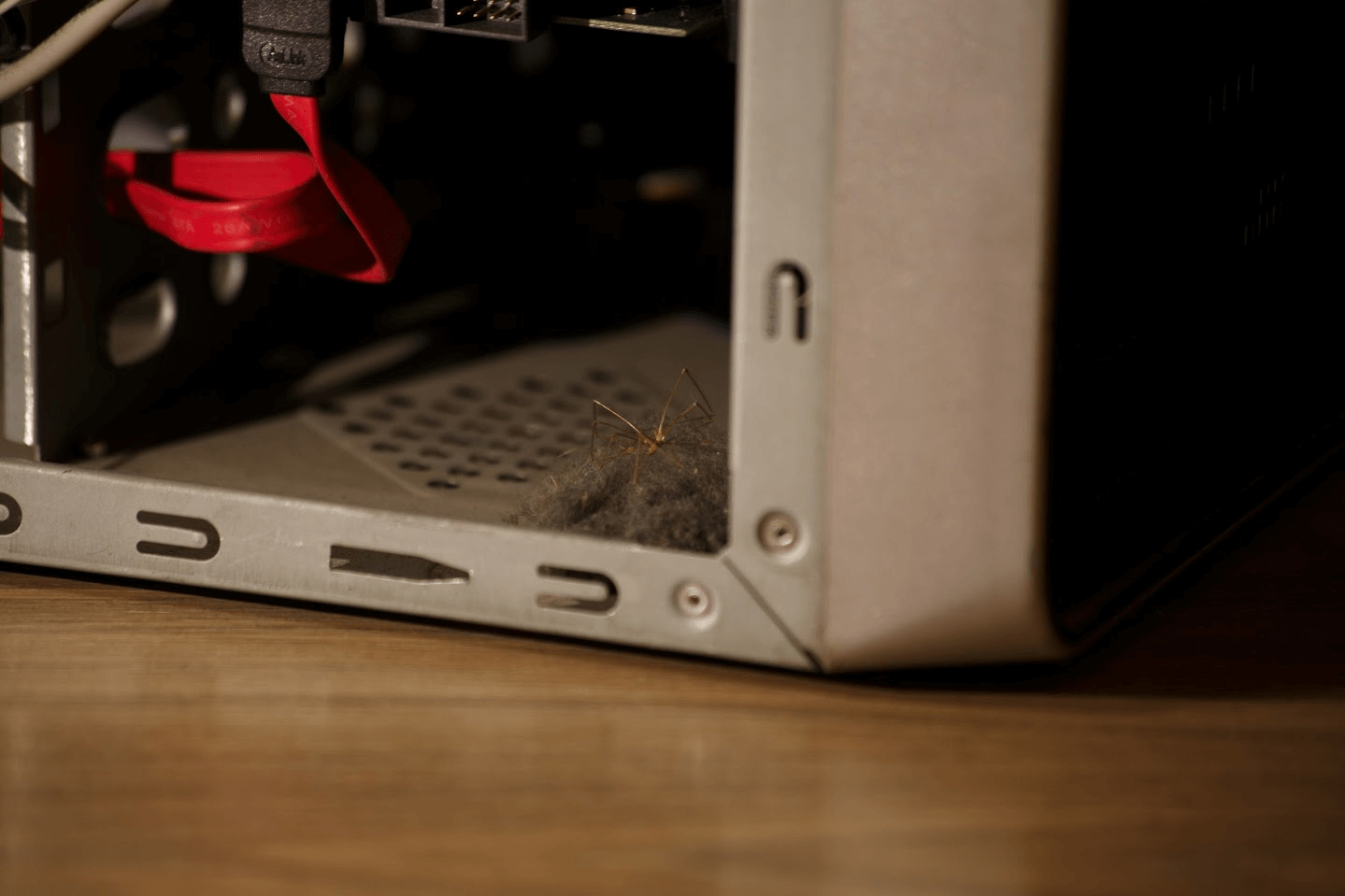
Даже паук умер, задохнувшись от пыли
8. Собрал компьютер, но он не включается!
Проблема:
Вы собрали компьютер, аккуратно сложили провода, закрыли крышку, подрубили питание, затаив дыхание жмете на кнопку включения и… вас кидает в пот, потому что компьютер не включается и весь мир рушится на глазах. Что же делать?
Решение:
Часто проблема в том, что неправильно подключено питание процессора. Или не подключено вовсе, если вы об этом забыли. Как определить неисправность и что вообще делать? У меня есть несколько советов.
Прежде чем делать финальную сборку, в диагностических целях и для экономии времени предварительно соберите все прямо на столе. Соедините компоненты и запустите машину до БИОСа. Если не включается — снимайте по одной детали и проверяйте, что именно не подключено или не работает.

Грамотная подготовка — залог успеха
Если все запустилось, приступайте к установке комплектующих в корпус. Первый запуск делайте с открытой боковой стенкой. И не забудьте про I/O тумблер на блоке питания, который по умолчанию в выключенном состоянии — на «О».
9. Забыли установить заглушку материнской платы (задней IO панели)
Проблема:
Вы выполнили восьмой пункт, все проверили, затем красиво уложили комплектующие в корпус, пытаетесь подключить USB к задней панели новенького ПК и… УЖАС! Там нет заглушки материнской платы, которую вы просто забыли поставить. Даже на ранней стадии сборки нужно будет снимать минимум 6-8 винтов, на которых сидит материнская плата. Это уйма лишней работы, которая отнимет немало времени. А без заглушки обойтись нельзя. Будет не только некрасивый внешний вид, но и открытый путь для пыли, которая быстро засорит все на своем пути.

И без слов понятно
Решение:
Как обычно, есть советы. Во-первых, не торопитесь и собирайте компьютер в удобном, хорошо освещенном месте. Во-вторых, разложите все детали на столе в правильном порядке и не упускайте их из виду.
10. Сборка ПК на электризуемых поверхностях без антистатика
Проблема:
Статический заряд — страшный враг нежных электронных устройств. Погладили кота, прошлись по ковру с высоким ворсом в шерстяных носках, надели синтетическую футболку — считайте себя человеком-молнией. Если без шуток, вы действительно будете нести в себе статический заряд, который моментально разрядится, скажем, в материнку или планку оперативной памяти. Даже если это не приведет к поломке устройства, есть шанс, что оно будет работать гораздо хуже или перестанет поддаваться разгону. Диагностировать такую поломку нереально, остается лишь предотвращать их появление.
Некоторые советуют нейтрализовать статику прикосновением к металлической части компьютерного кейса. Хорошая идея, вот только кейс должен быть снабжен заземляющим блоком питания, воткнутым в заземленную розетку. В противном случае, искра сожжет все ваши мечты.
Еще хуже, когда люди достают комплектующие из антистатических мешков и кладут их сверху. Особенно опасны в этом случае мешки с черными полосками, прямо как на фото.

Защитят или сломают?
Дело в том, что внешняя сторона таких мешков имеет структуру, которая рассеивает статический заряд. Не кладите на нее вашу дорогую электронику.
Решение:
Традиционные советы. Как минимум, заземлите себя! В домашних условиях это можно сделать, прикоснувшись к железной трубе отопления — они обычно заземлены. Или же, если вы уверены, что у вас есть заземленная розетка, подключите к ней выключенный блок питания и при сборке периодически его касайтесь.
Можно воспользоваться современными разработками. Например, купить антистатический браслет с AliExpress.

Модный браслет для опытного пекаря
Надев его на запястье или лодыжку, прикрепите другой конец с крокодилом на ту же отопительную батарею или заземленный кейс. Только не вздумайте засовывать контакт к розетку!
Антистатические мешки — полезно узнать об их свойствах:
- Розовые — самые простые, состоящие из единого слоя полимера. Они сами по себе не позволяют образовываться статическому заряду, но экранировать не умеют.
- Прозрачные с черными полосками — похожи на первый тип, но оснащены внешним слоем «сетки», которая разряжает заряд в атмосферу.
- Зеркальные или металлизированные мешки — имеют от четырех слоев. Среди этих слоев есть предотвращающие и защищающие. У них зачастую стандарт ANSI/ESD S541 2008, но на стопроцентную защиту, если вы положите предмет сверху, надеяться не стоит. Разве что, можно разорвать мешок и использовать его внутреннюю часть для защиты от поверхности, на которой лежит электроника.
На этом ТОП 10 ошибок завершается. Напоминаю, что ничего сверхъестественного вы тут не обнаружите. Это обычные вещи, с которыми я сталкивался за последние 20 лет. Я очень хочу, чтобы люди не боялись собирать компьютеры самостоятельно, ведь это очень увлекательно. И главное, чтобы они делали это без ошибок. Учитесь, не торопитесь в процессе и действуйте, потому что покупать готовые компьютеры в магазинах — дурной тон для фаната компьютерной техники.
Напишите в комментариях свои истории или лайфхаки, связанные со сборкой ПК. Мне будет очень интересно узнать о вашем опыте.
Этот материал написан посетителем сайта, и за него начислено вознаграждение.
Сборка компьютера — это трудоемкий и ответственный процесс. Комплектующие стоят очень дорого и любая ошибка при сборке может выйти в кругленькую сумму.

рекомендации
iPhone 14 256Gb — цена снижена на порядок
ASUS 3070 Gaming за гроши в Регарде
На порядок упала цена Samsung S22 Ultra
4080 Gigabyte Gaming — за копейки в Регарде
-20000р на 4080 MSI Suprim X
MSI Ventus 4060 Ti на 5000р дешевле 3060 Ti
-200000 на DJ Mavic 3 в Ситилинке
-39% на Xiaomi 12X 128Gb — смотри цену
— 60000р на iPad Pro 12.9 — смотри цену
-15000р на 4070 Ti ASUS в Ситилинке
-30% от первоначальных цен 4060 Ti — пора брать
Компы в сборе от 10 до 500 тр в Ситилинке
-24000р на MSI 4090 — цены в рублях идут вниз
-50% на Xiaomi Redmi 10C 3/64Gb
13900K в Регарде дешевле чем при курсе 60
— 18 000р на новейшую RTX 4060 Ti
Причем ошибку можно совершить еще на самом начальном этапе, добавляя комплектующие в корзину в магазине. Итак, 10 самых распространенных ошибок при сборке компьютера.
***
1. Неправильное распределение бюджета на будущий компьютер.
Самое главное — определится, какие задачи будет выполнять ваш новый компьютер. Это поможет грамотно распределить бюджет между комплектующими, выбрать максимально подходящую видеокарту и процессор в ваш будущий компьютер.

***
2. Экономия на блоке питания.

Не экономьте на блоке питания! Экономия на столь ответственном компоненте может сыграть с вами злую шутку. Блок питания отвечает за стабильное питание и безопасность ваших комплектующих. И даже может стать причиной возгорания!
Самый частый виновник нестабильной работы компьютера — некачественный блок питания. И что самое страшное, блок питания может отдать концы не один, а прихватив с собой видеокарту или материнскую плату.
Первый симптом некачественного блока питания — зависание компьютера, спонтанные перезагрузки, особенно под нагрузкой.
Самый простой способ определить виновника — подключить другой блок питания. Можно взять его у друга, но не каждый согласится разобрать свой компьютер, особенно если провода уложены и на это потрачено несколько часов и пара десятков стяжек. В таком случае придется идти в магазин за другим блоком питания.
***
3. Экономия на SSD.
 Отсутствие SSD в сборке — это ошибка! Дело даже не в ускорении загрузки операционной системы, а в повышении отклика компьютера на действия пользователя. Щелчок мыши и программа запущена, не надо ждать минуту и слушать треск жесткого диска.Тем более, что SSD стремительно дешевеют. 250 гигабайт вполне хватит на обычную игровую систему.
Отсутствие SSD в сборке — это ошибка! Дело даже не в ускорении загрузки операционной системы, а в повышении отклика компьютера на действия пользователя. Щелчок мыши и программа запущена, не надо ждать минуту и слушать треск жесткого диска.Тем более, что SSD стремительно дешевеют. 250 гигабайт вполне хватит на обычную игровую систему.
Попробовав раз работу с SSD, уже не сможешь отказаться и работа на компьютере с HDD будет казаться мукой.
***
4. Переплата за бренд.

Не стоит переплачивать за комплектующие той или иной компании, даже если вы ее фанат. Особенно, если ваш бюджет ограничен. Несмотря на любовь к определенному бренду, надо быть объективным.
Очень часто отказ от свистоперделок и цветомузыки позволяет купить более простую, но более производительную деталь вашего компьютера.
Например, любая, даже самая дешевая версия GTX 1660 Ti будет лучше самой навороченной версии GTX 1660 с монструозным охлаждением и 12-ю фазами питания, которые ей совершенно не нужны.
***
5. Экономия на двухканальном режиме ОЗУ.

Всегда ставьте ОЗУ в двухканал. Как показывает практика, большинство компьютеров, собранных с прицелом на будущее и одной планкой ОЗУ на 8 гигабайт, чтобы потом поставить еще 8, так и остаются с этой планкой до своего морального устаревания.
Времена, когда пропускная способность памяти была не критична — давно прошли. Игры и прикладной софт очень хорошо отзываются даже на высокочастотную память, не говоря уже о двухканале.
***
6. Спешка и неудобное место для сборки.

Не спешить! Вымыть руки прохладной водой с мылом! Поставить хорошее освещение!
Мытье рук прохладной водой с мылом уберет с них пот, жир и снизит их выделение. Потожировые следы очень портят вид комплектующих и даже могут вызывать коррозию контактов!
Спешка ни к чему хорошему не приводит. Компьютерные компоненты становятся все миниатюрнее с каждым годом и повредить их все легче. Даже небольшой изгиб материнской платы может привести к внутренним микротрещинам.
Поэтому не торопитесь, не прикладывайте излишнюю силу, в результате сэкономите кучу времени и денег.
Яркий свет крайне важен потому, что в темноте можно ошибиться и легко повредить комплектующие.
***
7. Неправильная установка блока питания.
Блок питания нужно устанавливать в первую очередь! Потом приблизительно уложить провода. Установка блока питания в уже собранный компьютер может легко повредить материнскую плату или видеокарту.
***
8. Неаккуратная установка процессора в сокет.

Сокеты LGA 1151 и им подобные крайне чувствительны к малейшим воздействиям, стоит вам ткнуть туда пальцем или углом процессора, и все, сокет поврежден, ножки погнуты и включение такого компьютера может убить и процессор, и материнскую плату.
Процессоры АМ4 несут ножки на себе, и с ними нужно соблюдать не меньшую осторожность. Если что-то идет не так, и процессор не вставляется — не суетитесь и медленно и спокойно все проверьте!
***
9. Неправильная установка материнской платы в корпус.

Всегда проверьте перед сборкой — установится ли охлаждение после установки материнской платы в корпус. Обычно всегда удобнее установить охлаждение на процессор и потом устанавливать материнскую плату в корпус.
Не забывайте установить заглушку портов до установки материнской платы!
Всегда проверяйте количество и места установки латунных стоек материнской платы. Отсутствие стоек может вызвать изгиб и провисание, лишняя стойка может вызвать замыкание!
ОЗУ тоже лучше установить в слоты до того, как вы установите материнскую плату в корпус.
***
10. Неправильное подключение проводов.

Иногда встречаются случаи, когда к материнской плате или блоку питания подключают провода не туда, куда нужно. Например, USB от передней панели корпуса в разъем звуковой карты. Будьте аккуратны и читайте мануал.
***
На этом все. Будьте аккуратны и удачных вам сборок!
Этот материал написан посетителем сайта, и за него начислено вознаграждение.

Если вы хотите собрать новый ПК, вам стоит обдумать множество моментов. Необходимо все продумать от начала до конца: выбор компонентов, сборку ПК и установку программ после того, как система будет готова. Независимо от того, собираете ли вы ПК впервые или уже делали это раньше, в этой статье вы найдете 10 основных ошибок, которые обычно допускают люди при сборке компьютера. Избегайте этих ошибок, и процесс сборки вашего ПК станет намного проще! Давайте рассмотрим их.
1. Покупка недорогого блока питания низкого качества
Если вы собираете новый ПК, одна из самых обсуждаемых ошибок — покупка некачественного блока питания. Когда вы дойдете до этапа покупки этого компонента, у вас уже должно быть приблизительное представление о том, сколько энергии потребуется остальному вашему оборудованию. Всегда покупайте блок питания чуть большей мощности, чем вы предполагаете, чтобы дополнительная нагрузка не повлияла на вашу систему.
Существует также система классификации, которая поможет вам при покупке. Она называется 80plus. В ней блокам питания присваиваются классы от Plus до Plus Titanium. И ваш вариант будет зависеть от ваших потребностей и бюджета. Не волнуйтесь, на рынке есть доступные по цене блоки питания, но всегда проверяйте, достаточно ли они мощны для вашей машины.
2. Покупка не совместимых друг с другом компонентов
Одна из самых распространенных ошибок при сборке ПК — это покупка несовместимых между собой компонентов. Есть несколько способов выяснить, совместимы ли компоненты. Самый простой способ — добавить все нужные вам детали в PCPartPicker{{Footnote.A65190}}, и инструмент определит, есть ли какие-либо проблемы совместимости. Если вы приобретаете изделия Kingston, то можете воспользоваться поиском совместимости с ПК на нашем веб-сайте или связаться со службой технической поддержки и получить помощь специалиста.
3. Отсутствие заглушек тыловых портов корпуса
Заглушка тыловых портов корпуса — это тонкая съемная металлическая пластина, закрывающая все входы и выходы на задней панели ПК. Распространенная ошибка — забыть установить ее до того, как системная плата и другие компоненты будут помещены в корпус. Помните об этом, чтобы избежать необходимости разборки уже собранного компьютера.
4. Отсутствие опор системной платы
В корпусе ПК есть все отверстия под винты, необходимые для установки системной платы в нужное положение. Не забудьте опоры и разделители, благодаря которым системная плата будет немного приподнята над корпусом, что предотвратит короткое замыкание точек пайки и дорожек на нижней части системной платы на металлический корпус. Безопасность прежде всего!
5. Неправильная установка вентиляторов
Охлаждение системы имеет очень важное значение во время работы ПК. Установка вентиляторов помогает удалять горячий воздух из корпуса, так что ваша система всегда будет иметь надлежащую температуру. Однако можно легко совершить ошибку и установить вентиляторы неправильно. Если вы приобрели корпус с уже установленными вентиляторами, никаких проблем быть не должно. Однако если вам нужно добавить вентиляторы в систему, убедитесь, что они установлены правильно и создают поток воздуха в нужном направлении.
Ознакомьтесь с нашим руководством по установке модулей памяти.
6. Установка процессора
Некоторые новички не знают, как установить процессор в разъем. Неправильная установка процессора может привести к повреждению или даже поломке контактов (в зависимости от приложенного усилия). На одном углу процессора всегда есть маркировка, которая должна совпадать с маркировкой на плате. Это укажет правильный способ установки.
7. Слишком мало или слишком много термопасты
Нанесение неправильного количества термопасты может привести к снижению производительности процессора и системы. Термопаста обеспечивает передачу тепла между процессором и теплоотводом. Если нанести слишком мало термопасты, это приведет к плохому охлаждению процессора и повышению его температуры, что может в свою очередь вызвать долговременные повреждения.
8. Неправильная установка модулей памяти
Если у вас четное количество модулей памяти, их следует всегда располагать не вплотную друг к другу. В руководстве по вашей системной плате будет приведена информация о том, в какие разъемы необходимо вставить модули памяти. Также убедитесь в правильной установке модулей игровой памяти: если модуль вставлен правильно, вы услышите щелчок.
После появления DDR5 в настоящее время нельзя одновременно использовать разные емкости в каналах или банках памяти. Если у вас уже есть комплект из 2 модулей по 8 ГБ, теперь вы уже не сможете добавить дополнительный комплект из 2 модулей по 16 ГБ. Если вы решили включить в сборку памяти DDR5, приобретайте емкость, соответствующую вашим потребностям. В дальнейшем возможно обновление BIOS некоторых системных плат, которое повысит гибкость сочетаний емкости модулей памяти, поэтому проконсультируйтесь с производителем.
9. Подключение кабелей к неправильным портам
Этой ошибки легко избежать, если проверить все кабели, прежде чем выполнять дальнейшие шаги. Все кабели должны быть подключены к соответствующим входам, иначе ваша система не включится, и вы рискуете повредить компоненты. Места подключения всегда указаны в руководстве.
10. И последнее, но не менее важное — прочтите инструкции!
Руководства имеют решающее значение для любой успешной сборки ПК. Если вы хотите собрать безупречную систему без ошибок, то руководство станет вашим лучшим другом.
Хотя нет гарантии, что вы не совершите ошибок во время первой или даже второй сборки ПК, следование этим пунктам значительно повысит ваши шансы избежать распространенных ошибок.
#KingstonFURY #KingstonIsWithYou

6:32
Советы для новичков по сборке первого ПК — «DIY in 5», выпуск 148
Прежде чем окунуться в мир сборки ПК, вот несколько советов и приемов для новичков, которые вам стоит запомнить.

6:11
Сборка компьютера в корпусе Mini-ITX — «DIY in 5», выпуск 120
Мы собираемся окунуться во всю эту шумиху вокруг нового мини-корпуса от NZXT для новой сборки, а также проведем некоторые сравнения.
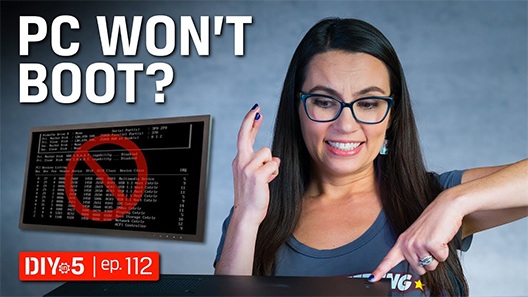
3:53
Как исправить ПК, который не загружается — «DIY in 5», выпуск 112
Вот наиболее распространенные проблемы, с которыми вы можете столкнуться, когда ваш компьютер не запускается, а также способы их устранения.
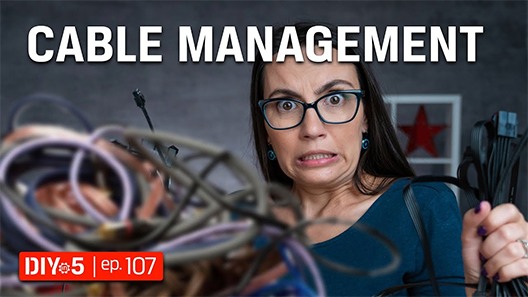
4:42
Советы по организации кабелей — «DIY in 5», выпуск 107
Одним из самых сложных моментов сборки ПК является организация кабелей. Прокладка кабелей, проводов и других линий связи между электронными компонентами вашей системы — это настоящее искусство.
-

- Идеальный вариант для геймеров и энтузиастов в области компьютерных технологий
- PCIe 4.0 NVMe M.2 2280
- 500 ГБ, 1 ТБ, 2 ТБ, 4 ТБ
- До 7300 МБ/с (чтение) и 7000 МБ/с (запись)
-

- Уникальный белый радиатор с яркой RGB-подсветкой
- Запатентованная технология Kingston FURY Infrared Sync Technology™
- Сертификат Intel® XMP
- Совместимость с процессорами AMD Ryzen™
- Скорость 3200 МТ/с и 3600 МТ/с
-

- Настраиваемые эффекты RGB-подсветки
- Спроектировано для максимальной производительности
- Скорость до 7200 МТ/с
- Емкость комплектов до 64 ГБ
- Емкость модуля до 32 ГБ
-

- Спроектировано для максимальной производительности
- Откройте для себя потенциал экстремального разгона
- Скорость до 7200 МТ/с
- Емкость комплектов до 64 ГБ
- Емкость модуля до 32 ГБ
-

- Улучшенные световые эффекты RGB
- Сертификат Intel® XMP 3.0
- Сертификат AMD EXPO™
- Емкость модулей 8 ГБ, 16 ГБ, 32 ГБ
- Скорость до 6000 МТ/с и емкость комплекта до 128 ГБ
-

- Более высокая производительность, начиная с 4800 MT/s
- Сертификат Intel® XMP 3.0
- Сертификация AMD EXPO™
- Рабочая частота до 6000 МT/s{{Footnote.A65242}} и емкость комплектов до 128 ГБ
- Емкость модулей 8 ГБ, 16 ГБ, 32 ГБ
-
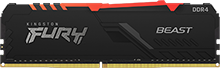
- Настраиваемые эффекты RGB-подсветки с помощью технологии Kingston FURY Infrared Sync Technology
- Оптимизированы для профилей Intel®XMP и поддерживают процессоры AMD Ryzen™
- Рабочая частота до 3733 МT/s{{Footnote.A65242}} и емкость комплектов до 128 ГБ
- Емкость модулей 8 ГБ, 16 ГБ, 32 ГБ
-

- Экономичное решение для повышения производительности
- Оптимизированы для профилей Intel®XMP и поддерживают процессоры AMD Ryzen
- Рабочая частота до 3733 МT/s{{Footnote.A65242}} и емкость комплектов до 128 ГБ
- Емкость модулей 4 ГБ, 8 ГБ, 16 ГБ, 32 ГБ
-
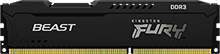
- Черно-синий и теплоотвод
- Функция автоматической настройки конфигурации Plug N Play для разгона памяти
- Разгон до частоты 1866 МT/s{{Footnote.A65242}} и емкость комплектов модулей до 16 ГБ
- Емкость модулей 4 ГБ, 8 ГБ
-

- Динамические эффекты RGB-подсветки
- Запатентованная компанией Kingston технология FURY Infrared Sync™
- Емкость модулей 8 ГБ, 16 ГБ, 32 ГБ
- Рабочая частота до 4600 МT/s{{Footnote.A65242}} и емкость комплектов до 256 ГБ
-

- Высокая частота и низкая латентность обеспечивают высокую производительность
- Оптимизированы для профилей Intel® XMP и поддерживают процессоры AMD Ryzen™
- Емкость модулей 8 ГБ, 16 ГБ, 32 ГБ
- Рабочая частота до 5333 МT/s{{Footnote.A65242}} и емкость комплектов до 256 ГБ
-

- Высокая производительность памяти SODIMM
- Функция автоматической настройки конфигурации Plug N Play для разгона памяти
- Емкость модулей 8 ГБ, 16 ГБ, 32 ГБ
- Рабочая частота до 3200 МT/s{{Footnote.A65242}} и емкость комплектов до 64 ГБ
-
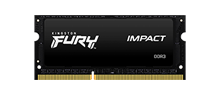
- Высокая производительность памяти SODIMM
- Функция автоматической настройки конфигурации Plug N Play для разгона памяти
- Емкость модулей 4 ГБ, 8 ГБ
- Рабочая частота до 1866 МT/s{{Footnote.A65242}} и емкость комплектов до 16 ГБ
No products were found matching your selection
Блог Главная
-

- Игры
- SSD
Что такое Microsoft DirectStorage и как эта технология улучшает игровой процесс на ПК?
Новое приложение для компьютерных игр — это инструмент, повышающий производительность игр: Microsoft DirectStorage.
-

-

- Игры
- Kingston FURY
- SSD
- Игры на консоли
Как обеспечить охлаждение PlayStation 5
Обеспечьте охлаждение PS5, следуя нашим инструкциям, и пусть игра продолжается!
-

-

-

-

- Игры
- Kingston FURY
- NVMe
- SSD
- Игры на консоли
Расскажем о PlayStation 5 и SSD-накопители с теплоотводом
Мы рассмотрим назначение теплоотводов и почему они необходимы для внутреннего SSD-накопителя PS5.
-

- Игры
- Kingston FURY
- ПК собственной сборки
Выбор подходящих компонентов для разгона
Как выбрать компоненты для разгона ПК? Примите обоснованное решение с помощью нашего руководства.
-

- Игры
- Производительность ПК
- ПК собственной сборки
Как выбрать подходящий игровой ноутбук
Покупка игрового ноутбука – не такая уж простая задача. Нужно учесть несколько моментов.
-

-

-

- Игры
- ПК собственной сборки
Как использовать RGB-подсветку
Узнайте, как изменить внешний вид RGB-подсветки компьютера и где найти лучшее ПО для управления ею.
-

-

-

-

-

-

-

- Производительность ПК
- Игры
- Kingston FURY
Как выбрать лучшую оперативную память для разгона
Не все системы могут разогнать память. Кроме того, следует выбрать стратегию разгона — XMP или Plug N Play.
-

-

- Производительность ПК
- Память
- Игры
МТ/с и МГц: лучшее измерение скорости работы памяти
МТ/с, а не МГц, является точной мерой скорости передачи данных памятью SDRAM DDR, которая происходит как по переднему, так и по заднему фронту тактового цикла.
-

-

-

- DDR5
- Память
- Игры
Стандарт памяти DDR5: основные сведения о новом поколении технологии модулей памяти DRAM
Память DDR5 уже здесь и обеспечивает более высокую производительность, стабильность и эффективность по сравнению с DDR4.
-

-

-

-

- Игры
- Производительность ПК
- Память
- DDR4
- ПК собственной сборки
Как модернизировать ОЗУ ноутбука
Старые ноутбуки, обеспечивающие низкую производительность игр, следует обновить, увеличив объем оперативной памяти. Мы расскажем, как это сделать.
-

-

- Игры
- Производительность ПК
- Память
- DDR4
- Kingston FURY
Сколько памяти нужно для игр?
Оперативная память важна для хорошего игрового процесса на ПК. Но какой ее объем нужен геймерам?
-

- Игры
- Для разработчиков систем
- ПК собственной сборки
- Память
- SSD
- Kingston FURY
Пора ли обновить сборку ПК?
Чтобы понять, когда потребуется модернизация, важно обращать внимание на производительность ПК.
-

-

- Игры
- Производительность ПК
- Для разработчиков систем
- ПК собственной сборки
- Память
Что лучше: собрать или купить игровой ПК?
Кажется, что геймеры предпочтут собирать собственные ПК. Но стоят ли полученные преимущества потраченного времени и усилий?
-

- Карты памяти
- Карты памяти
- Игры на консоли
- microSD
- Персональное хранилище
- Игры
Выбор карты памяти microSD для Nintendo Switch
Nintendo Switch поставляется с внутренней памятью емкостью 32ГБ и возможностью расширения с помощью карты памяти microSD для записи и хранения еще большего числа игр. Но как выбрать подходящую карту памяти?
-

Каковы наиболее распространенные ошибки при сборке ПК, допускаемые новичками, и как их можно избежать? Это вопрос, который я затрону в этой статье, прежде чем закончить несколькими советами по сборке и указанием ресурсов.
Забывают о стойках для материнской платы
Стойки – это винты, которые вы вставляете в корпус перед материнской платой (если вам повезёт, в вашем корпусе уже могут быть предварительно смонтированные стойки – см. руководство), на которые вы затем устанавливаете материнскую плату, прежде чем привинтить второй комплект винтов в оригинальные стойки.

Это стабилизирует материнскую плату внутри вашего корпуса и предохраняет её от короткого замыкания, но это довольно простой шаг, который можно забыть, особенно если вы предполагаете, что можете просто прикрутить её.
Перед установкой материнской платы всегда устанавливайте стопорные винты или убедитесь, что в вашем корпусе есть предварительно установленные опорные стойки!
Также помните, что стойки должны совпадать с отверстиями на материнской плате. Ещё одна вещь, которую легко упустить из виду начинающему сборщику ПК.
Выбор немодульного блока питания
Ещё одна большая ошибка, распространенная при сборке ПК, на самом деле происходит до сборки. Это покупка немодульного блока питания, и чем меньше становится ваш корпус, тем более острой становится проблема.

Немодульные блоки питания хороши и всё такое, но они имеют много лишних кабелей, независимо от того, сколько устройств вы подключили к ним.
Весь этот кабель должен где-то располагаться в вашем ПК, и он может добавить много сложного беспорядка в сборку ПК, особенно если вы используете корпус Mini ITX или Micro ATX с ограниченным пространством для прокладки кабелей.
Я рекомендую придерживаться полностью модульных или полумодульных блоков питания для получения хорошего опыта сборки.
Неправильное заземление или его отсутствие
Хотя с современным оборудованием риск несколько снижается, вы все равно должны помнить о потенциальном электростатическом разряде (электростатическом разряде) всякий раз, когда вы собираете ПК!
Электростатический разряд может повредить ваши компоненты, а это последнее, чего вы хотите, когда пытаетесь оживить новый ПК.
К счастью, для предотвращения электростатического разряда требуется не так уж много.

Всё, что вам нужно сделать, это правильно заземлить себя при сборке ПК, и вам не обязательно покупать какое-либо модное оборудование, чтобы это произошло. Однако, потратив пару сотен рублей на антистатический браслет, вы сделаете сборку ПК более безопасной.
Выбор несовместимого оборудования
В зависимости от того, как вы получили детали для своей сборки, вы можете столкнуться с непредвиденными проблемами совместимости.
Я рекомендую использовать что-то вроде PCPartPicker, чтобы убедиться, что выбранные вами части действительно совместимы друг с другом.
Если вы хотите узнать, как вручную проверить компоненты вашего ПК на совместимость без автоматизированного инструмента, также изучите наше руководство по совместимости компонентов ПК.
Не устанавливают процессор, оперативную память и кулер до установки материнской платы
Знаете ли вы, что в большинстве случаев вы можете установить процессор, оперативную память и часто даже (воздушный) кулер на материнскую плату, прежде чем поместить её в корпус?
Вам не нужно делать это в первую очередь, но выполнение этих шагов до установки материнской платы значительно облегчит процесс сборки ПК в долгосрочной перспективе, поэтому я настоятельно рекомендую это сделать.
Не устанавливают экран ввода/вывода перед установкой материнской платы
Одним из обязательных шагов перед установкой материнской платы является установка экрана ввода-вывода, который поставляется вместе с ней. (Те счастливчики, у которых предварительно установлены экраны ввода-вывода, могут пропустить этот этап.)
После того, как вы установили материнскую плату, последующая установка экрана ввода-вывода становится почти или фактически невозможной, в зависимости от платы.
Кроме того, это становится немного опасным, потому что некоторые экраны ввода-вывода могут быть довольно острыми в определенных точках. Всегда делайте это заранее!
Размещение оперативной памяти в неправильных слотах
Если вы не знали, что оперативная память может быть размещена не в том слоте, этот совет для вас.
Если у вас 4 планки одинаковой оперативной памяти и 4 слота, вы можете просто установить их где угодно, не беспокоясь. То же самое, если у вас 2 планки и 2 слота, как на материнской плате Mini ITX.
Но если у вас больше слотов ОЗУ, чем у модулей ОЗУ, вы должны быть абсолютно уверены, что размещаете их в правильных слотах.
Чтобы 2 планки оперативной памяти DDR работали в двухканальном режиме на платах с большим количеством слотов, между ними должен быть пустой слот, а два слота, которые вы используете, будут зависеть от вашей конкретной материнской платы. В большинстве случаев это будет слот, наиболее удаленный от сокета ЦП, затем оставьте один свободным, а затем также заполните второй ближайший к сокету ЦП.

Таким образом, на изображении выше с двумя модулями следует заполнить слоты 4 и 2. Какие слоты использовать в первую очередь, также часто указывается непосредственно на материнской плате.
Тем не менее, лучше проконсультироваться с руководством по материнской плате, чтобы узнать, какие слоты подходят для вашей оперативной памяти.
Неправильная установка корпусных вентиляторов
Корпусные вентиляторы предназначены для подачи воздуха в одном направлении, и перед их установкой следует убедиться, что они выдывают его в правильном направлении (втягивание воздуха в корпус для приточного вентилятора или выталкивание воздуха из корпуса для вытяжного вентилятора.
Обычно это обозначается стрелкой на краю, указывающей направление, в котором вентилятор будет нагнетать воздух.
Если вы не уверены, каким образом вентилятор вашего корпуса нагнетает воздух, вы также можете интуитивно понять это, взглянув на изгиб лопастей вентилятора. Изгиб к вам → впуск, а изгиб от вас → выпуск.
Не обновляют BIOS перед загрузкой (на некоторых материнских платах)
На самом деле это проблема только для материнских плат и сокетов, поддерживающих несколько поколений процессоров.
Многие старые материнские платы AM4 получают обновления BIOS, обеспечивающие совместимость с последними поколениями процессоров Ryzen с разъёмом AM4, но, к сожалению, эти обновления не всегда применяются до того, как конечный пользователь получит материнскую плату в свои руки.
Ничего страшного не произойдет, если вы загрузите ПК с несовместимым с BIOS, но физически совместимым процессором в сокете.
Однако, вы также ничего не сможете сделать, потому что у вас не установлен процессор, который она не может использовать.
Вы можете либо обратиться к производителю материнской платы за процессором во временное пользование для обновления BIOS, либо, если ваша материнская плата поддерживает обновление BIOS без использования процессора, вы можете сделать это самостоятельно.
Забыли снять пластиковую крышку или нанести термопасту на процессорный кулер
Термопаста, также называемая TIM (тепловой интерфейсный материал), является неотъемлемой частью сборки любого ПК.
По сути, это то, что позволяет вашему процессору более оптимально передавать тепло радиатору, от которого оно может рассеиваться, чтобы поддерживать низкую температуру и стабильную производительность.

Большинство приобретаемых вами процессорных кулеров, в том числе серийные кулеры AMD и Intel, имеют предварительно нанесённую TIM. Однако, радиатор также может быть покрыт пластиком, который необходимо удалить перед установкой кулера.
Кроме того, для некоторых процессорных кулеров, у которых нет собственного TIM, вам потребуется нанести собственную термопасту.
Самое замечательное в сборке ПК то, что вы можете организовать и спланировать практически каждый шаг заранее.
Убедитесь, что у вас есть свободное от статического электричества рабочее пространство с достаточным пространством для всех ваших компонентов, которые можно разложить по отдельности (на антистатических пакетах/ковриках, если они поставляются с ними, как это делают большинство видеокарт и материнских плат).
Вы также захотите, чтобы ваша отвертка и каждый набор винтов (стойки материнской платы, крепление материнской платы) были выложены отдельно.
В процессе сборки не торопитесь ни на шаг, если можете этого избежать. Используйте любые имеющиеся у вас варианты управления кабелями, так как это значительно облегчит любые последующие шаги в процессе сборки или будущие обновления/обслуживание.
Управление кабелями заключается не только в том, чтобы всё выглядело красиво – твердая приверженность этому на раннем этапе окупится удобством и простотой использования в долгосрочной перспективе.
Я надеюсь, что эта статья научила вас, каких ошибок следует избегать, прежде чем вы начнёте собирать свой компьютер.
Хотя, само по себе, это не исчерпывающее руководство по сборке ПК, я попытался охватить все наиболее распространенные ошибки, которые только мог придумать, в том числе несколько ошибок, которые я совершал сам, когда впервые начал собирать ПК.
В наши дни я могу собрать безупречную сборку ПК примерно за час или два, если это небольшой корпус.
Но, моя первая сборка ПК заняла почти 6 часов, и я совершил много ошибок, которые сделали этот процесс более напряженным и трудоёмким, чем нужно.
Я надеюсь, что эта статья поможет вам избежать этих ошибок и научиться любить процесс сборки ПК! Я думаю, что это довольно весело, и конечный результат говорит сам за себя.
Сборка ПК – это достаточно сложный и ответственный процесс, который может привести к ошибкам, если Вы недостаточно опытны или невнимательны. Ниже мы рассмотрим наиболее распространенные ошибки при сборке ПК и способы их избежания.
Ошибка 1. Подбор несовместимого оборудования
При сборке ПК важно подбирать оборудование совместимое с современными материнскими платами. Несовместимое оборудование может привести к неполадкам и не работоспособности системы.
Ошибка 2. Неправильный выбор блока питания
Блок питания должен соответствовать мощности системы. Неправильный выбор блока питания может привести к перегреву и выходу из строя других компонентов ПК.
Ошибка 3. Неправильная установка процессора
При установке процессора необходимо быть очень внимательным. Неправильное подключение может привести к его выходу из строя.
Ошибка 4. Неправильная установка оперативной памяти
Оперативная память должна быть установлена в определенные слоты на материнской плате. Неправильная установка может привести к нестабильной работе системы.
Ошибка 5. Незакрепленные вентиляторы
Вентиляторы должны быть закреплены на системе охлаждения. Если они не закреплены, то охлаждение компонентов не будет работать правильно и это может привести к перегреву.
Ошибка 6. Неправильные настройки BIOS
Неправильные настройки BIOS могут привести к нестабильной работе ПК. Проверьте настройки BIOS перед запуском системы.
Ошибка 7. Несоответствующее охлаждение
Каждый компонент ПК требует определенного уровня охлаждения. Несоответствующее охлаждение может привести к перегреву и выходу из строя компонентов.
Ошибка 8. Неправильная установка жесткого диска
Жесткий диск должен быть установлен в определенное место на корпусе ПК. Неправильная установка может привести к нестабильной работе системы.
Ошибка 9. Неправильный монтаж блока питания
Блок питания должен быть установлен в приспособление на корпусе ПК. Неправильный монтаж может привести к неполадке ПК.
Ошибка 10. Неправильное подключение кабелей
Неправильное подключение кабелей может привести к нестабильной работе ПК или вызвать короткое замыкание.
Эти ошибки можно избежать, если соблюдать инструкции по сборке ПК и убедиться, что у Вас достаточно знаний и опыта для этого процесса. Если Вы новичок в этом деле, лучше обратиться к профессионалам или к более опытным друзьям, чтобы получить советы и помощь.
